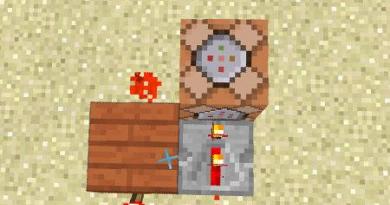Qanday qilib noutbuk yoqilganda parol so'rashi mumkin. Noutbukda parolni qanday o'rnatish mumkin? Windows 7 noutbuki uchun parol yaratish bo'yicha ko'rsatmalar va usullar
Agar siz yolg'iz yashamasangiz, noutbukingizni uyda kimdir ishlatishi xavfi har doim mavjud. Biroq, sizning kvartirangizda yashovchi yagona odam bo'lsangiz ham, sizda boshqa birovning kompyuteriga qarash vasvasasiga qarshi tura olmaydigan mehmonlar bo'lishi mumkin. Buning oldini olish uchun qanday qilib oldindan o'ylab ko'rishingiz kerak noutbukda parol o'rnating. Bu o'chirilgan fayllar, shaxsiy yozishmalarni o'qish va notanishlarning fotosuratlarini ko'rish kabi noxush oqibatlarning oldini oladi.
Noutbukda parolni qanday o'rnatish kerak
Mexanizm va protsedura operatsion tizimingizga bog'liq, biz eng mashhur va tez-tez uchraydigan variantlarni ko'rib chiqamiz - Windows 7 va Windows 8, 8.1. Qaysi operatsion tizimni o'rnatgan bo'lsangiz ham, asosiy narsani unutmang - parol shunday bo'lishi kerakki, uni sizdan boshqa hech kim taxmin qila olmaydi.
Parol generatoridan foydalanish imkoniyati mavjud - belgilangan parametrlarni hisobga olgan holda, raqamlar va harflar to'plamidan iborat parollarni avtomatik ravishda yaratadigan dastur. Biroq, ushbu usulning kamchiliklari shundaki, yaratilgan parolni eslab qolish juda qiyin va agar siz uni biron bir joyga yozib qo'ysangiz, uni boshqa birov ishlatishi xavfi mavjud.
Shuning uchun parolni o'zingiz ishlab chiqish yaxshiroqdir, lekin bir nechta oddiy qoidalarni eslang:
- Tug'ilgan kuningizni parol sifatida ishlatmang - na sizning, na yaqinlaringizning;
- Parol sifatida ismingiz yoki familiyangizni yoki uy hayvoningizning ismini ishlatmasligingiz kerak;
- Parolda ham raqamlar, ham harflar, ham katta, ham kichik bo'lsa yaxshi bo'ladi;
- agar siz belgilardan foydalansangiz, kimdir sizning parolingizni takrorlashi ehtimoli ancha kamayadi.
Agar sizda Windows 7 bo'lsa
- Menyu orqali boshqaruv paneliga o'ting " Boshlash» va menyudan foydalanuvchi hisoblari haqidagi qatorni tanlang.
- Hisobingiz uchun parol yaratish yorlig'ini tanlang va sichqonchaning chap tugmachasini bosing.
- Yuqoridagi tavsiyalarga amal qilgan holda parol o'rnating va agar biror narsa yuz bersa, ushbu parolni eslab qolishingizga yordam beradigan maslahat.
Agar sizda Windows 8, 8.1 bo'lsa
- Yuqorida tavsiflanganidek boshqaruv paneliga o'ting va "Kompyuter sozlamalari" oynasida hisobni o'zgartirish haqida qatorni tanlang.
- Menyuning 3-bandiga etib borganingizdan so'ng, o'ng Windows panelini chaqiring va "ni tanlang. Variantlar» –> « Kompyuter sozlamalarini o'zgartiring».
- Ko'rsatilgan hisobni boshqarish oynasida parolni o'rnating - matn, grafik yoki qisqa, 4 ta raqamdan iborat.
Endi siz noutbukni yoqqaningizda parolni qanday o'rnatishni bilasiz va uni istalgan vaqtda o'rnatishingiz mumkin. Agar siz kompyuteringizda ishlayotgan bo'lsangiz va undan uzoqlashmoqchi bo'lsangiz, oddiy klaviatura yorlig'ini bosishingiz kifoya. Windows+L, va operatsion tizim bloklanadi. Shunday qilib, siz yo'q bo'lganingizda noutbukingizdagi ma'lumotlaringizga hech kim kira olmasligiga amin bo'lishingiz mumkin.
8 090Noutbuk disklarida saqlangan ma'lumotlar uy ish stoli kompyuterlariga qaraganda ko'proq sizib ketish xavfiga ega. Axir, ko'plab egalar o'zlari bilan mobil kompyuterni olib yurishadi va ba'zida uni nazoratsiz qoldiradilar. Ma'lumotlar noto'g'ri qo'llarga tushishining oldini olish uchun ularni himoya qilish kerak. Buni qilishning eng oson yo'li paroldir.
Keling, noutbukda parolni qanday o'rnatish va qanday himoya qilish usuli siz uchun maqbul bo'lishi haqida gapiraylik.
Noutbukni parol bilan himoya qilishning uchta qatori
Himoyaning dastlabki darajasi OSga kirish uchun parol o'rnatishdir. Disk tarkibini qiziquvchan qo'g'irchoqlardan yashirishga imkon beradi, lekin jiddiy ma'lumotlarni o'g'irlashga qaratilganlardan emas.
Keyingi, ishonchli usul - noutbuk BIOS-da parol o'rnatish. Uni buzish uchun hujumchi juda ko'p ishlashi kerak.
Maksimal himoya darajasi qattiq diskda parol o'rnatish orqali ta'minlanadi. Ammo juda zarurat bo'lmasa, bu variantni ishlatmaslik yaxshiroqdir. Buning sababini quyida bilib olasiz.
Windows-da kirishni parol bilan himoya qilish
Nega yaxshi
Oddiylik va xavfsizlik.
Nega yomon?
Kam ishonchlilik. Osonlik bilan buzilgan. Ayniqsa qimmatli ma'lumotlarni himoya qilish uchun mos emas.
Kimga mos keladi?
Shaxsiy fayllarni boshqalar, masalan, oila a'zolari yoki hamkasblari kirishidan himoya qilishni istaganlar uchun.
Windows 7 ga qanday o'rnatish kerak
Windows 7 hisob qaydnomasi uchun parol o'rnatish uchun siz faqat 3 qadamni bajarishingiz kerak:
- Windows boshqaruv panelini oching va "Foydalanuvchi hisoblari" bo'limiga o'ting.

- "Hisobingiz uchun parol yaratish" tugmasini bosing.

- Keyingi oynada quyida ko'rsatilgan maydonlarni to'ldiring: parol, uning tasdiqlanishi va eslatma maslahatini kiriting. Ikkinchisi kerak emas. Sozlamani saqlang va qayta yoqing.

Endi, har safar kompyuteringizni yoqsangiz, Windows sizdan autentifikatsiyani talab qiladi.

Windows 8-10-ga qanday o'rnatish kerak
Windows 8 foydalanuvchilari birinchi marta tizimga kirish uchun nafaqat ramziy parol, balki grafik paroldan ham foydalanish imkoniyatiga ega bo‘ldilar. Ikkinchisi, agar to'g'ri tuzilgan bo'lsa, matndan kam ishonchli emas, lekin eslab qolish ancha oson.
Windows 10-da parolni himoya qilishdan tashqari, "PIN-kod" va "Windows Hello" funktsiyalari paydo bo'ldi. PIN - bu foydalanuvchi Microsoft hisob qaydnomasi paroli o'rniga kiritishi mumkin bo'lgan raqamlarning qisqa birikmasidir. Ishlab chiquvchilarning fikriga ko'ra, bu kompyuterni xavfsiz muhitda, masalan, faqat uyda ishlatadiganlar uchun loginni soddalashtirish uchun amalga oshiriladi.
Windows Hello xususiyati nisbatan yangi xususiyatdir. Uning mohiyati foydalanuvchining barmoq izini, yuzini yoki irisini tanib olish tizimida yotadi. Bu qulay, lekin barcha qurilmalarda ishlamaydi va hozirda to'liq disk raskadrovka qilinmagan.
"Sakkiz" va "o'nta" dagi barcha turdagi parollarni boshqarish bo'limi "Sozlamalar" ilovasida joylashgan. Windows 10 da u Ishga tushirish menyusi (tishli shaklidagi tugma) orqali ochiladi.

Windows 8 (8.1) da buni amalga oshirish uchun Charms mo'jiza panelini ochishingiz kerak, "Sozlamalar" ni va keyin "Kompyuter sozlamalarini o'zgartirish" ni bosing.
Ikkala tizimdagi keyingi qadamlar juda o'xshash, shuning uchun biz ularni misol sifatida faqat Windows 10 dan foydalangan holda ko'rib chiqamiz.
"Sozlamalar" ilovasida "Kirish parametrlari" bo'limini oching, kerakli parol turini tanlang va "Qo'shish" tugmasini bosing.

- Hisobingiz uchun matn parolini yaratish uchun "Parol" bo'limini oching. Tegishli maydonga kod iborasini, tasdiqlash va maslahatni kiriting.

PIN-kod va rasm paroli faqat Microsoft hisob qaydnomasi uchun mavjud (mahalliy administrator ostida bu funksiyalar faol emas).
- PIN kodni o'rnatish uchun (Windows 10 da) berilgan maydonlarga bir nechta raqamlarni kiriting, ularni tasdiqlang va saqlash uchun OK tugmasini bosing. Microsoft onlayn hisob qaydnomasidan farqli o'laroq, PIN kod faqat shu qurilmada ishlaydi.

- Grafik parol yaratish uchun ilovaga istalgan grafik tasvirni yuklang. Parol yaratishda ushbu rasmdan foydalanishga rozilik bildiring. Shundan so'ng, tasvirga eslab qolish uchun qulay bo'lgan bir nechta oddiy shakllarni chizing va chizilgan rasmni 3 marta takrorlang.

BIOS va disk parolini himoya qilish
Nega yaxshi
Bu o'g'irliklarga juda chidamli. Bu nafaqat operatsion tizimga kirishni himoya qiladi, balki BIOS sozlamalarini o'zgartirishni ham oldini oladi (jumladan, noutbukning boshqa mediadan yuklanishini oldini oladi).
Nega yomon?
Agar parolingizni unutib qo'ysangiz, himoyalangan mediaga kirish juda qiyin. Ba'zan bu mumkin emas.
Kimga mos keladi?
Noutbukda ayniqsa qimmatli ma'lumotlarni saqlaydiganlar uchun.
Nima alohida
Ish stoli kompyuterlaridan farqli o'laroq, ko'pchilik noutbuklarda BIOS parolini barcha sozlamalar bilan BIOS mikrokodi saqlanadigan flesh-xotira batareyasini uzish orqali qayta tiklash mumkin emas. U yo'q. Parollar alohida o'zgaruvchan eeprom xotirasida qayd etiladi, ular quvvat o'chirilganda o'chirilmaydi.
Ba'zi noutbuk modellarida unutilgan parolni maxsus parollar yordamida tiklash mumkin. Asus, Lenovo, HP va boshqa noutbuklarda ushbu iboralarni tanlash usuli bir xil emas va har doim ham samarali emas. Ko'pincha muammoni faqat dasturchida saqlash modulini miltillash orqali hal qilish mumkin.
Qattiq disk paroli magnit muhitning himoyalangan maydonida, shuningdek, kontroller xotirasida saqlanadi. Foydalanuvchi parolni kiritganda, ikkala nusxa ham solishtiriladi. Parolni saqlashning ushbu ikki tomonlama usuli diskdagi ma'lumotlarning maksimal xavfsizligini ta'minlaydi, ammo agar siz uni qayta tiklash yoki qayta o'rnatishni unutib qo'ysangiz imkonsiz. Ma'lumotlar abadiy yo'qoladi.
Qanday sozlash kerak
- Noutbukni yoqqaningizdan so'ng, BIOS Setup Utility dasturiga kirish uchun tugmalar birikmasini bosing.
- O'q tugmalaridan foydalanib, "Xavfsizlik" yorlig'iga o'ting. Kerakli variantlar skrinshotda aylantirilgan. "Nazoratchi parolini o'zgartirish (o'rnatish)" ni tanlang, Enter tugmasini bosing va paydo bo'lgan maydonga parolni kiriting.

- Agar siz foydalanuvchi uchun parol o'rnatmoqchi bo'lsangiz (BIOS-dagi foydalanuvchi huquqlari sana va vaqt kabi kichik sozlamalarni ko'rish va o'zgartirish bilan cheklangan), "Foydalanuvchi parolini o'zgartirish (o'rnatish)" ni tanlang va xuddi shunday qiling.
- Disk uchun parol o'rnatish opsiyasi bu erda joylashgan va "HDD parolini o'zgartirish (o'rnatish)" deb nomlanadi. Agar u mavjud bo'lmasa, bu sizning kompyuteringiz uni qo'llab-quvvatlamasligini anglatadi.

- Sozlamalarni saqlash va yordamchi dasturni yopish uchun F10 tugmasini bosing.
Endi siz noutbukni har safar yoqganingizda parollarni kiritishingiz kerak bo'ladi, ularsiz Windows-ni yuklash va ma'lumotlarga kirish taqiqlanadi.
Agar sizning kompyuteringizga notanish odamlarning kirishini cheklash zarurati tug'ilsa, paroldan foydalanishingiz mumkin, faqat uning egasi kompyuterga kirishi mumkin. Buni turli usullar yordamida amalga oshirish mumkin. Ulardan biri tizimga kirish uchun parolni o'rnatishni o'z ichiga oladi, ikkinchisi esa butun noutbukda BIOS orqali parol o'rnatishni o'z ichiga oladi.
To'g'ri tanlash uchun siz ularning har biri bilan tanishishingiz kerak. Bundan tashqari, noutbukda juda muhim ma'lumotlar saqlangan bo'lsa, qo'shimcha himoya o'rnatish mumkin.
Windows tizimiga kirish parolini o'rnatish
Kompyuterda parol o'rnatishning eng oson yo'li operatsion tizimga kirish uchun parol o'rnatishdir. Bu usul eng ishonchli emas, chunki uni qayta tiklash yoki aniqlash oson. Biroq, kirishni vaqtincha cheklash kifoya qiladi va foydalanuvchi yo'qligida hech kim kompyuterdan foydalana olmaydi.
Windows 7
Operatsion tizimning ushbu versiyasida parol o'rnatish uchun siz "Boshqarish paneli" ga o'tishingiz va "Icons" displeyini tanlashingiz kerak. Keyin "Foydalanuvchi hisoblari" ga o'tishingiz kerak. Keyingi qadam "Hisobingiz uchun parol yaratish" tugmasini bosishdir. Shundan so'ng siz parolni va uning tasdiqlanishini, shuningdek eslatma maslahatini kiritishingiz kerak. Keyin o'zgarishlarni saqlashingiz kerak.
Ushbu manipulyatsiyalardan so'ng, har safar operatsion tizimga kirganingizda, Windows parol so'raydi. Bundan tashqari, siz noutbukni o'chirmasdan, Win + L tugmalarini bosib qulflashingiz mumkin.
Windows 8.1 va 8
Windows-ning 8-versiyasida parolni bir necha usul bilan o'rnatishingiz mumkin. Birinchi holda, siz "Boshqarish paneli" ga o'tishingiz va "Foydalanuvchi hisoblari" ni tanlashingiz kerak. Keyinchalik, "Kompyuter sozlamalari" oynasida "Hisobni o'zgartirish" tugmasini bosishingiz kerak. Bu erda siz yangi parol o'rnatishingiz mumkin.
Shu bilan bir qatorda, siz o'ng panelni ochib, Variantlar-ni bosishingiz mumkin. Shundan so'ng siz "Kompyuter sozlamalarini o'zgartirish" ni tanlashingiz kerak. Ushbu oynada "Hisoblar" bo'limiga o'ting. Ushbu bo'limda siz parol o'rnatishingiz mumkin va bu nafaqat matnda, balki grafik jihatdan ham amalga oshirilishi mumkin va siz PIN kodni ham o'rnatishingiz mumkin.
Laptop BIOS-da parolni qanday o'rnatish mumkin (xavfsizroq usul)
Ushbu turdagi parol sozlamalari xavfsizroq hisoblanadi, chunki parolni tiklash uchun siz batareyani anakartdan olib tashlashingiz kerak bo'ladi. Bu shuni anglatadiki, egasi yo'qligida boshqa birovning noutbukdan foydalanishi ehtimoli sezilarli darajada kamayadi.
BIOS-da parol o'rnatish uchun uni kiritishingiz kerak. Buning uchun noutbukni ishga tushirishda modelga qarab F2 yoki boshqa tugmalarni bosing. Ushbu tugmalar kompyuterni ishga tushirganingizda Bosh ekranda paydo bo'ladi.
Shundan so'ng, BIOS-da foydalanuvchi paroli yoki nazoratchi paroli elementlarini o'z ichiga olgan bo'limni topishingiz kerak. Bitta foydalanuvchi paroli kifoya qiladi, u har safar noutbukni yoqganingizda yoki BIOS-ga kirganingizda so'raladi. Deyarli barcha noutbuklarda bu bir xil printsip bo'yicha sodir bo'ladi. Parolni o'rnatganingizdan so'ng, "Chiqish" ga o'tishingiz va "Saqlash va o'rnatishdan chiqish" ni tanlashingiz kerak.
Noutbukni parol bilan himoya qilishning boshqa usullari
Xulosa shuki, yuqoridagi barcha harakatlar ma'lumotni sizning yaqin atrofingizdan himoya qilishi mumkin. Biroq, agar siz qattiq diskni olib tashlasangiz va uni boshqa shaxsiy kompyuterga ulasangiz, unda barcha ma'lumotlar mavjud bo'ladi. Bunday holda, ma'lumotlarni shifrlash yordam dasturi yordamga kelishi mumkin. Bu hatto o'rnatilgan Windows yordam dasturlari orasida ham mavjud.
Kompyuterdagi parol undagi ma'lumotlarni ishonchli himoya qiladi. Shifrlashdan foydalanish ruxsatsiz kirishning oldini olishga yordam beradi. Noutbukda parol o'rnatishning ko'plab usullari mavjud, ammo ularning har biri individualdir, chunki u o'zining nozik tomonlariga ega. Shuni esda tutish kerakki, World Wide Web tarmog'iga ulangan foydalanuvchi himoyalangan foydalanuvchidan farqli o'laroq, qurilmada parol bo'lmasa, troyan virusi bilan kasallanish ehtimoli ancha yuqori.
Windows uchun universal usul
Ko'p odamlar tizimga kirishda kompyuterda parolni qanday o'rnatishni bilishmaydi. Aslida, bu muammoni hal qilish qiyin bo'lmaydi. Qurilma ma'lumotlarini himoya qilish uchun siz quyidagi harakatlar ketma-ketligini bajarishingiz kerak:
- Klaviaturangizdagi Start tugmasini yoki Windows tugmasini bosing.
- "Boshqarish paneli" ni toping.
- "Foydalanuvchi hisoblari" ni tanlang.
- "Parol yaratish" maydoniga ma'lumotlarni kiriting.
- Keyingi qadam allaqachon yaratilgan parolni takrorlashdir. Chiziqning pastki qismidagi maslahat tizimga kirmoqchi bo'lgan barcha foydalanuvchilarga ko'rinadi. Bu butunlay ravshan bo'lmasligi muhim. So'zni tuzish yoki belgilar to'plamiga murojaat qilish yaxshidir. Bunday kombinatsiyalar qurilmani dekodlash uchun assotsiatsiyalarni keltirib chiqarishi kerak. Ammo xotirangizga yuz foiz ishonchingiz bo'lsa, qatorni bo'sh qoldirishingiz mumkin.
- Parol muvaffaqiyatli saqlandi.
Windows 7 parol
 Windows 7 operatsion tizimi bilan kompyuterda ma'lumot va shaxsiy ma'lumotlarni himoya qilish uchun siz parolni ham o'rnatishingiz mumkin. Agar faqat bitta hisob bo'lsa, sukut bo'yicha unga administrator huquqlari beriladi. Bu shuni anglatadiki, kompyuterni ishga tushirganingizda, barcha fayllarni istisnosiz ko'rishingiz, dasturlarni olib tashlashingiz va o'rnatishingiz mumkin.
Windows 7 operatsion tizimi bilan kompyuterda ma'lumot va shaxsiy ma'lumotlarni himoya qilish uchun siz parolni ham o'rnatishingiz mumkin. Agar faqat bitta hisob bo'lsa, sukut bo'yicha unga administrator huquqlari beriladi. Bu shuni anglatadiki, kompyuterni ishga tushirganingizda, barcha fayllarni istisnosiz ko'rishingiz, dasturlarni olib tashlashingiz va o'rnatishingiz mumkin.
Noutbukning mazmunini muvaffaqiyatli saqlash uchun bir necha oddiy qadamlar mavjud, shundan so'ng siz tashqi aralashuv muammosini unutishingiz mumkin. Windows 7 noutbukida parol o'rnatish bo'yicha qo'llanma quyidagi ketma-ketlikda bajarilishi kerak bo'lgan bir necha bosqichlarni o'z ichiga oladi:
- Boshlash menyusidan Boshqaruv panelini ishga tushiring.
- Ochilgan oynada papkaning o'ng burchagida ko'rinishni "Kategoriya" dan "Kichik belgilar" ga o'zgartiring.
- Keyin "Foydalanuvchi hisoblari" ga o'tishingiz kerak.
- "Hisobingiz uchun parol yarating" havolasini bosing.
- Qolgan eng oddiy narsa - yangi parolni o'ylab topish va uni qayta kiritish. Kiritilgan ma'lumotlarni tekshirgandan so'ng, "Parol yaratish" tugmasini bosing.
Shu paytdan boshlab hisob shifrlangan va to'liq himoyalangan. Endi parol bilan ishlashning uchta varianti mavjud: tark etish, o'zgartirish, o'chirish. Kompyuter qayta ishga tushirilgandan so'ng, tizimni blokdan chiqarish uchun ekranda oyna paydo bo'ladi. Ushbu algoritm Windows 8 uchun juda mos keladi. Agar siz yuqoridagi ko'rsatmalarga qat'iy rioya qilsangiz, keyingi safar noutbukni ishga tushirganingizda "etti" bilan bir xil oynani ko'rasiz.
Eng ishonchli usul
Agar noutbukni yoqish paytida o'rnatilgan parol xavfsizlik talablariga to'liq javob bermasa, bios shifrlash muammoni hal qilishga yordam beradi. BIOS shifrlash apparatni himoya qilishning juda kuchli usuli hisoblanadi. Dasturlarni buzish orqali uni "buzish" mumkin emas va o'rnatish ko'p vaqt talab qilmaydi. Bu kompyuteringizni blokirovka qilishning eng oson yo'li., lekin ayni paytda ruxsatsiz kirish uchun eng qiyin.

Papkalar va fayllarni kodlash
Windows 7 da papkalar va fayllarni parol bilan himoyalash imkonini beruvchi shifrlash xususiyati mavjud. Agar noutbuk bir nechta foydalanuvchi tomonidan foydalanilsa, bu xususiyat foydalidir. Agar foydalanuvchi qattiq diskka kirish imkoniga ega bo'lsa ham, u mahalliy shifrlash kodisiz papkani qulfdan chiqara olmaydi. Fayllaringizni ishonchli himoya qilish uchun siz:

Yo'qotilgan parolni qanday olib tashlash mumkin
Odamlar ko'pincha parollarini unutishadi. Ushbu muammo har bir kompyuter foydalanuvchisiga ta'sir qilishi mumkin. Ammo Windows parolingizni unutgan bo'lsangiz nima qilish kerak? Asosiy qiyinchilik shundaki, tizimga kirish sezilarli darajada cheklangan. Windows bu muammoni hal qilish uchun yaxshi vositaga ega, ammo bu haqda deyarli hech kim bilmaydi. Va eng qizig'i shundaki, bu juda oson usul bo'lib, u uchinchi tomon ilovalari va dasturlarini ishlatmasdan 15 daqiqadan ko'proq vaqtni oladi.
Windows parolini tiklash uchun sizga tizimni tiklash diski kerak bo'ladi. Ammo tizimning zaxira nusxasini yaratish sharti bilan uni CD yoki DVD bilan almashtirish mumkin. Buni amalga oshirish uchun sizga kerak:

Zaxira nusxasini yaratgandan so'ng, tizimni tiklash diski bilan birga kompyuterni qayta ishga tushirishingiz kerak va keyin istalgan tugmani bosing. Bu Windows o'rnatish rejimiga yuklanadi, bu erda tizimni tiklash parametrlarini tanlashingiz kerak. "Keyingi" tugmasini bosgandan so'ng, "Qayta tiklash usulini tanlang" oynasi paydo bo'ladi, bu erda siz "Buyruqlar qatori" ni tanlashingiz kerak. .
Buyruqlar qatoriga kodni kiriting: c copy: windowssystem32sethc. exe c : \ Keyin Enter tugmasini bosishingiz kerak. Keyin, boshqa kodni kiriting: nusxa ko'chirish c: windowssystem32cmd. exe. Enter tugmasini yana bir marta bosgandan so'ng, sizdan qayta yozish so'raladi. Siz "Ha" deb javob berishingiz kerak va keyin "Kirish".
Endi siz buyruq satrini yopishingiz va kompyuteringizni qayta ishga tushirishingiz kerak. Windows 7 tizimiga kirish ekranida Shift tugmasini 5 marta bosing va buyruq oynasi ochiladi. Yangi parol yaratish uchun unga quyidagi buyruq kiritiladi: aniq foydalanuvchi (hisob qaydnomasi nomi) (har qanday parol). Tasdiqlash "Enter" tugmasini bosish orqali amalga oshiriladi. Barcha manipulyatsiyalardan so'ng sizdan mavjud kodni qayta yozishingiz so'raladi, unga "Ha" deb javob berishingiz va yana "Enter" tugmasini bosishingiz kerak. Endi siz yangi parolingiz yordamida Windows tizimiga kirishingiz mumkin.
Lekin bu hammasi emas, siz asl faylni joyiga qaytarishingiz kerak. Buning uchun kompyuterni tiklash diski bilan qayta ishga tushirish ham muhimdir. Buyruqlar qatoridan foydalanib, kodni kiritishingiz kerak bo'ladi: c: setc. exe c: windowssystem32sethc. exe. Shundan so'ng siz "Enter" tugmasini bosishingiz va tizimni qayta ishga tushirishingiz kerak.
Ma'lumotlarni shifrlashning afzalliklari
 7 ning qandayligi haqidagi savol turli sabablarga ko'ra paydo bo'ladi. Ammo ular doimo bir narsaga ega: tashqi aralashuvdan o'zlarining xavfsizligi uchun tashvish. Bunday harakatlarni ortiqcha baholash mumkin emas. Ularning yordami bilan nafaqat ma'lumotlarni himoya qilish, balki bolalar doimiy ravishda nazorat qilinmasa, kompyuterdan foydalanish vaqtini cheklash mumkin.
7 ning qandayligi haqidagi savol turli sabablarga ko'ra paydo bo'ladi. Ammo ular doimo bir narsaga ega: tashqi aralashuvdan o'zlarining xavfsizligi uchun tashvish. Bunday harakatlarni ortiqcha baholash mumkin emas. Ularning yordami bilan nafaqat ma'lumotlarni himoya qilish, balki bolalar doimiy ravishda nazorat qilinmasa, kompyuterdan foydalanish vaqtini cheklash mumkin.
Windows qanday ishlashini o'rganish va o'zlashtirishga vaqt sarflab, siz maxfiy ma'lumotlar haqida qayg'urishni abadiy unutishingiz mumkin. Ushbu harakatlarning yana bir muhim afzalligi fayl va papkalarni ba'zi viruslar va zararli dasturlardan himoya qilish bo'ladi. Yuqorida tavsiflangan oddiy qadamlar butun dunyo bo'ylab millionlab odamlarning shaxsiy ma'lumotlarini himoya qiladi.
Agar siz uyda yoki ofisda shaxsiy kompyuterdan foydalansangiz, boshqa foydalanuvchilar sizning kompyuteringizda ishlashni xohlash ehtimoli doimo mavjud. Bu oila a'zolari, bolalar, do'stlar yoki hamkasblar bo'lishi mumkin. Ularning operatsion tizimingiz va o'rnatilgan dasturlaringizdagi biror narsani ataylab yoki tasodifan buzishi yoki o'zgartirishi oldini olish uchun shaxsiy kompyuteringizni parol bilan himoya qilish tavsiya etiladi. Ushbu maqolada noutbukda mavjud parolni qanday o'zgartirishingiz yoki yangi parolni o'rnatishingiz mumkinligi tasvirlangan.
Zamonaviy operatsion tizimlar allaqachon shaxsiy kompyuterda saqlangan shaxsiy ma'lumotlarni himoya qilish uchun barcha kerakli vositalarni taqdim etadi. Noutbukda parol o'rnatishdan oldin qo'shimcha dasturlarni o'rnatishingiz shart emas.
Windows 7
Agar siz Windows 7 dan foydalansangiz, noutbukda parolni o'rnatish bo'yicha qo'llanmaning ushbu qismi siz uchun mo'ljallangan. Kirish kalitini sozlash uchun siz hisob sozlamalari menyusini ochishingiz kerak:
Keyingi safar Windows tizimiga kirganingizda tizim sizdan kalitning yangi versiyasini so'raydi.
Windows 8
Windows 8 foydalanuvchilari "Hisob qaydnomalari" bo'limini ochishlari kerak. Buni Boshqarish paneli orqali yoki o'ng tarafdagi "Sozlamalar" toifasidagi grafik menyu orqali amalga oshirish mumkin. Unga qo'ng'iroq qilish uchun kursorni ekranning yuqori o'ng burchagiga olib borib, sekin pastga siljitish kerak. Ochilgan panelda "Sozlamalar" bo'limini bosing va "Sozlamalarni o'zgartirish" bo'limini tanlang.
Kirish parametrlari toifasini ochish uchun chap tarafdagi navigatsiya menyusidan foydalaning. Bu erda siz oddiy xavfsizlik kodini, grafik parolni (ekranda ma'lum bir shaklni chizish) yoki telefonlardagi kabi PIN kodni (to'rt raqamdan iborat qisqa kalit) o'rnatishingiz mumkin.